Come rendere il browser predefinito in Windows e Mac OS
Può accadere che tu decida di provare una nuova versione di un browser che normalmente non usi. Succede che il processo di installazione non mostra la possibilità di impostarlo come browser predefinito. Alcune applicazioni si caricano rapidamente con le impostazioni automatiche. Cosa fare in questo caso? Come ripristinare le impostazioni precedenti e rendere il programma principale esattamente quello che è conveniente per te? Il nostro articolo ti offre un suggerimento che ti aiuterà a risolvere questo problema.

Come rendere il browser predefinito Firefox
Per fare ciò, vai al menu "Strumenti", "Opzioni" e cerca la scheda "Avanzate". Impostando le impostazioni desiderate, è anche possibile vedere se si sono connessi senza la necessità di riavviare. Quando fai clic sull'icona Controlla ora, puoi vedere una finestra a comparsa che ti chiede di impostare Firefox come predefinito. È necessario fare clic sull'icona "Sì".
Ad
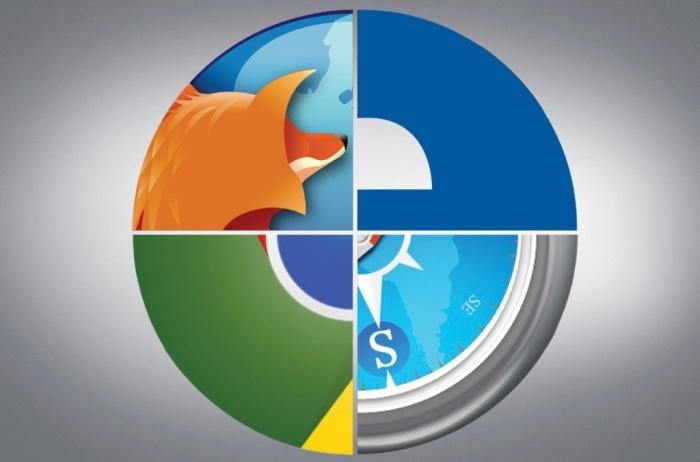
Come rendere Chrome il browser predefinito
In Chrome, questa impostazione è più semplice perché i parametri necessari sono disponibili nella pagina principale. Per aprirli, è necessario fare clic sull'icona nel modulo chiave, situato nella parte superiore della finestra. Nella parte inferiore del menu che si apre, è possibile trovare un pulsante responsabile dell'installazione desiderata.
Come rendere il browser predefinito Internet Explorer
Viste le entusiastiche recensioni ricevute da IE 9, è possibile che molti utenti vogliano impostarlo come principale. Indipendentemente dalla versione di IE in uso, le proprietà del browser sono le impostazioni necessarie. Dovresti andare sul menu "Strumenti", "Opzioni Internet", e poi andare su "Programmi". Lì troverai un pulsante che ti aiuterà a installare Internet Explorer per impostazione predefinita. Fare clic su di esso, quindi su "OK" e il gioco è fatto!
Ad
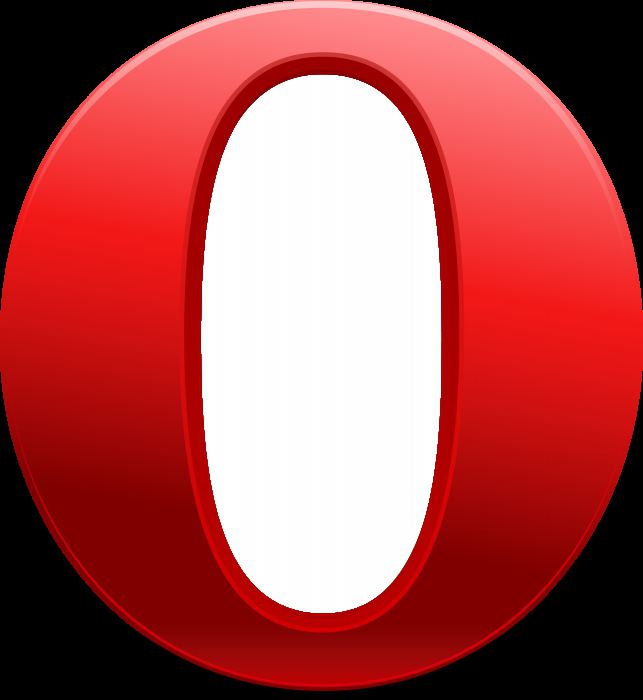
Come rendere il browser predefinito "Opera"
Seleziona la voce "File" dal menu principale di Opera e trova la voce "Impostazioni" in essa. Vai alla scheda "Applicazione per impostazione predefinita" e controlla come sono impostate queste impostazioni. Se questa voce di menu è contrassegnata come attivata, fare clic su OK. Chiudi tutte le finestre di Opera (per i migliori risultati, è consigliabile riavviare completamente il sistema). Infine, riavvia il browser. Quando viene visualizzata una nuova apertura, la domanda a comparsa "Vorresti utilizzare Opera come applicazione predefinita per sfogliare le pagine Web?" Apparirà. Fai clic su "Sì" per salvare queste impostazioni.
Come rendere il browser predefinito Safari
Poiché il supporto per questo servizio di Windows è stato interrotto, questo problema rimane rilevante solo per gli utenti Mac OS. Per effettuare questa installazione, seleziona le Preferenze di Sistema di Apple, che si trovano nel menu a discesa sul desktop. Fare clic sul collegamento "Internet" nella sezione "Internet e rete". Seleziona l'opzione "Web" dall'elenco delle intestazioni, quindi trova Safari nell'elenco dei browser Web disponibili nel menu a discesa. Chiudi la finestra delle Preferenze di Sistema e riavvia il computer. Successivamente, apri Safari e seleziona "Impostazioni" nel menu a discesa. Fai clic sulla sezione "Generale" e seleziona la casella accanto a "Browser predefinito". Chiudere la finestra di configurazione e riavviare il computer.
Ad
Finalmente Netscape
Naturalmente, ci sono pochissimi utenti che preferiscono Netscape, ma ci sono anche quelli che vogliono rendere il browser predefinito esattamente come questo. Per ottenere il desiderato, seleziona "Modifica / Preferenze" dal menu principale in Netscape. Vai alla sezione Tab e fai clic sul pulsante "Installa browser come predefinito", conferma con OK. Chiudere la finestra del programma (idealmente è meglio riavviare il computer). Quindi riapri Netscape e rispondi affermativamente alla domanda sulle impostazioni.